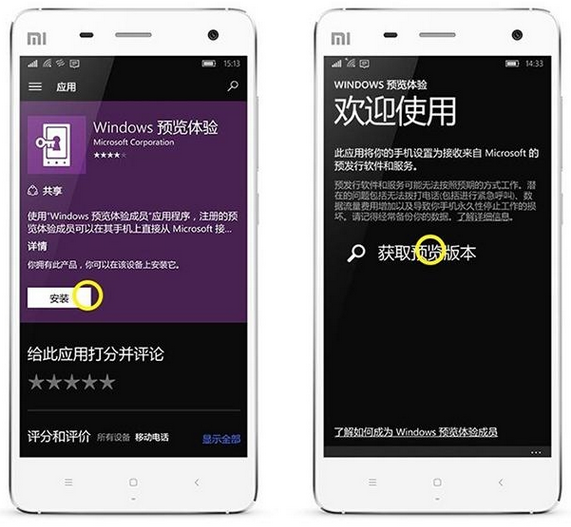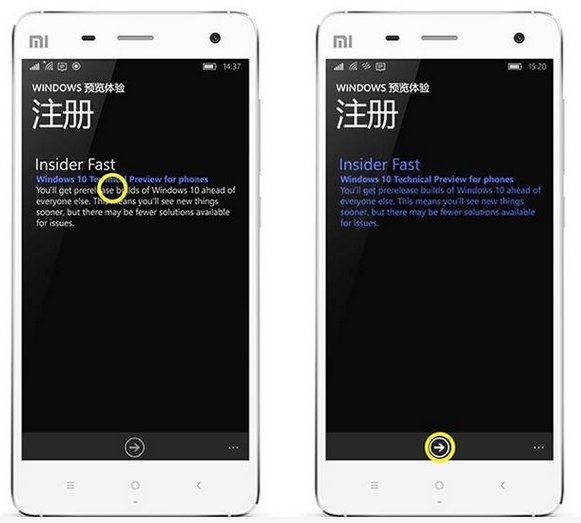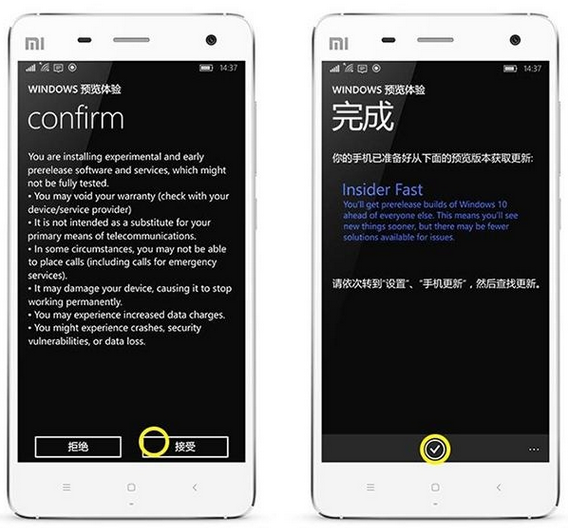●声明:当前仅支持国行版使用中国移动,中国联通,中国电信的 Mi4 LTE(4G)手机。不支持Mi4 3G手机。
●声明:用MiFlash 刷Windows 10,所支持的PC操作系统为Win7, Win8 ,Win8.1, Win10,我们推荐64位机器。不支持Win XP。
●声明:请在官方下载Windows 10 刷机包 (https://insider.windows.com/)。由于从非官方路径下载的Windows 10刷机包而出现的问题,我们无法提供技术支持。
●声明:请下载MiFlash工具20150601版(http://bbs.xiaomi.cn/t-11736830)本版本工具加载了高通驱动,可以避免因为驱动问题导致的刷机失败。
声明:请确保您的手机是原装的MIUI系统,并且从未对系统分区做过任何修改。
问:刷机前,我需要做什么准备工作?
答:
1. 确保您的手机有80%以上的电量;
2. 手机在刷机前的日期是正确的;
3. 请提前准备好您的重要信息,比如联系人(您可通过第三方软件进行备份,比如微信等);
4. 请下载MiFlash工具20150601版,下载地址:http://bbs.xiaomi.cn/t-11736830 (我们在这个版本里加载了高通驱动,避免了因为驱动问题而刷机失败);
5. 我们建议您在WIFI环境下刷机,这样在刷机后的设置过程中不会产生流量费用。
问:在安装MiFlash工具过程中,出现Windows安全提示框,我应该选哪个?
答:如果出现以下安全提示框,请一定要选“始终安装此驱动程序软件”
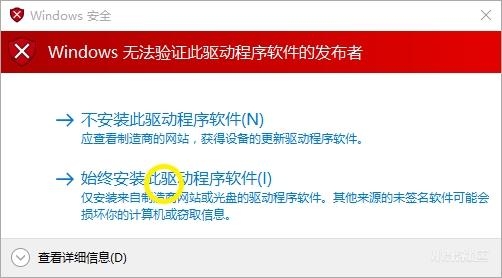
问:我的Mi4手机已经进入刷机模式,为什么在MiFlash工具上点击“刷新", 工具上却什么都不显示?是找不到我的手机嘛?
答:
1. 打开设备管理器,检查”端口(COM和LPT)“节点下的设备,检查设备”Qualcomm HS-USB QDLoader 9008“是否存在
2. 如果在”未知设备“或者”通用串行总线设备“节点下出现设备”QHSUSB_BULK“,请断开手机与电脑的连接,卸载电脑上可能安装的Nokia Software Recovery Tool 及所有相关驱动(Emergency Download Driver等),重新安装MiFlash0601版本,长按”电源键+音量下键“使手机重新进入9008刷机模式,最后再把手机同电脑连接。
3. 如果在“通用串行总线控制器”下发现”未知USB设备(设备描述符)“,请断开手机与电脑的连接,长按”电源键+音量下键“使手机重新进入9008刷机模式,最后再把手机同电脑连接.
4. 如果您的设备还不能被识别出来,请换另外一台电脑。
问:刷机过程中出现了“加载类型库/DLL出错”或者“系统找不到指定文件”问题,这是怎么回事?
答:我们发现当用户使用MiFlash工具2012.07.23版刷Windows 10时,多半会出现这个错误,所以请下载并安装MiFlash20150601版,下载地址:http://bbs.xiaomi.cn/t-11736830。
问:Miflash刷机失败 - 已到文件末尾 - 有没有解决方案呢?
答:关闭MIFLASH,断开电脑和米4手机之间的连接。移除计算机上安装的所有额外的串口设备。检查“设备管理器” 中 ”端口Ports (COM & LPT)“ 节点下的设备,确认没有除 "Qualcomm HS-USB QDLoader 9008端口" 及系统必须的端口之外的额外设备。重启米4手机,按照操作文档再次进入9008刷机模式。打开MIFLASH重新刷机。如果还是有问题,请尝试换另外一台电脑试试。
问:刷机成功后,打开手机还是显示小米的标志,这个是对的吗?
答:是正确的。刷机成功后,开启手机您首先会看到小米的标志,然后屏幕变黑,大概等待一分钟左右,Windows标志就会出来了。在黑屏期间您不需要做任何操作。
问:手机刷成Windows 10后,很多预装的App都没有了,这是怎么回事?
答:这可能是因为,在刷机前,您手机显示的日期是错误的。您可以按照以下几个步骤来解决这个问题:
1. 长按电源键关掉手机
2. 同时按住“音量加 + 电源键”进入BDS菜单
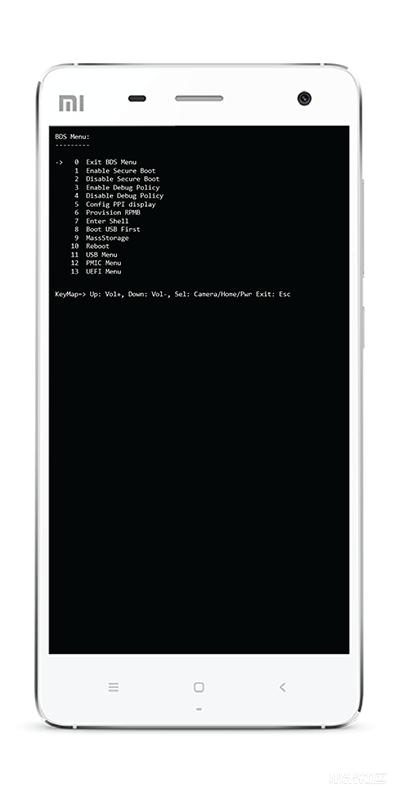
3. 通过手机上的音量上下键移动屏幕上的箭头到选项13 – UEFI menu,然后按电源键确认选择
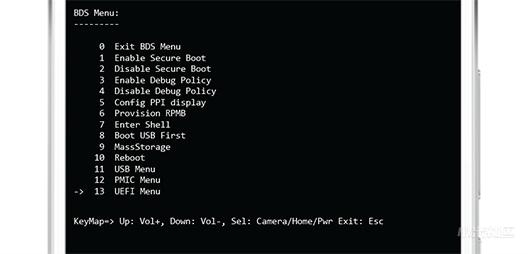
4. 在UEFI menu 下以同样的方式选择选项6 – Clear UEFI RT Variables + fTPM (Erase RPMB),确认选择后,您会看到屏幕上显示“Successfully Erased RPMB Partition”
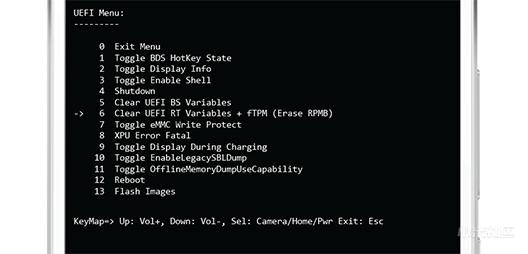
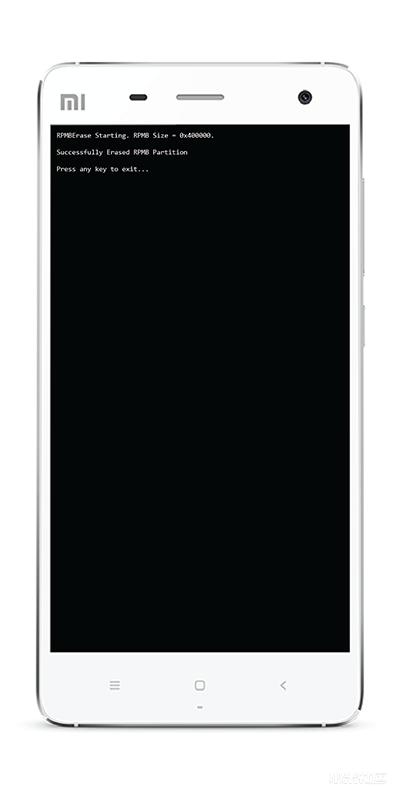
5. 按任意键返回UEFI menu,用音量上下键移动箭头到0 - Exit Menu退出UEFI菜单,在BDS Menu页再次选择0 - Exit BDS Menu退出BDS Menu.
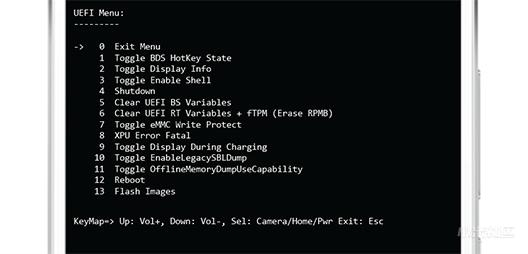
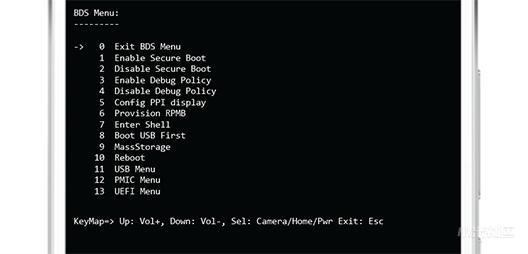
6. 退出BDS菜单后,看到以下屏幕,长按电源键(大概10秒)重启手机。
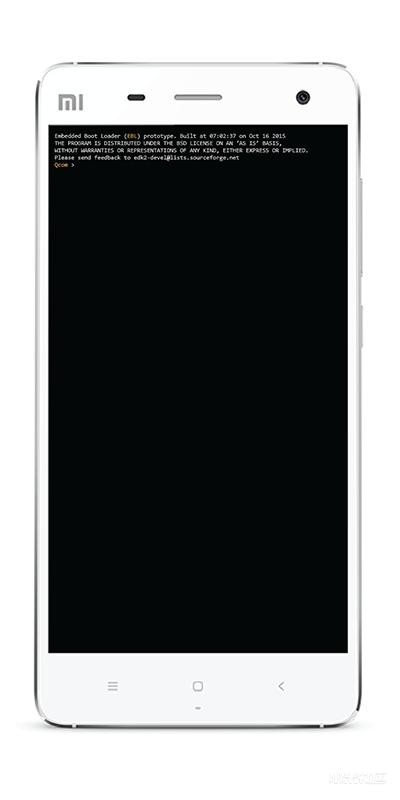
7. 再次关闭手机,在关机状态下,同时按住“电量下+电源键”进入9008刷机模式
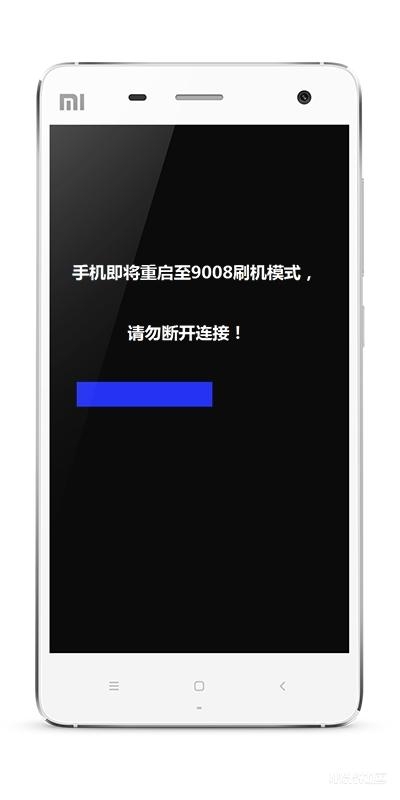
8. 通过USB线把手机和电脑连接,打开MiFlash工具从新刷机就可以了。
问:如何加入Windows会员计划?
答:首先您需要有一个微软账号,点击进入https://insider.windows.com, 选择 “入门”> 登录您的微软账号> 提交注册页。成功提交注册页后 ,您就成功成为Windows会员计划的一员了。
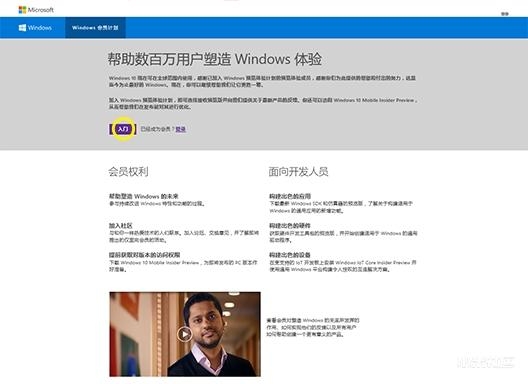
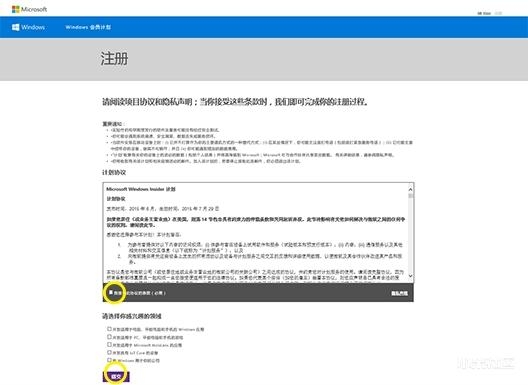
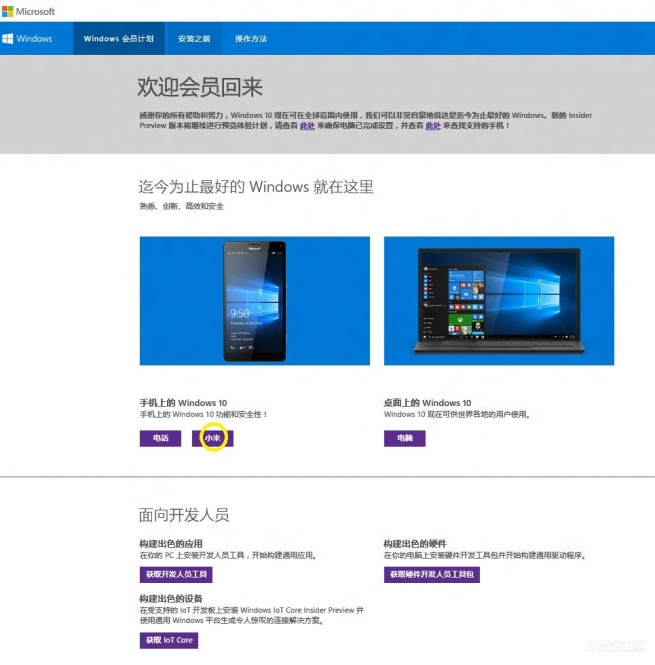
问:为什么登录到Windows 预览体验网站上,却看不到可以下载Mi4刷Windows 10的刷机包入口?
答:你需在浏览器的设置里,将中文设置成默认语言,就可以看见这个链接入口。
问:如何使您的问题与建议直达微软工程师?
答:您不需要发送冗长的电子邮件和晦涩难懂的代码,只要打开您手机上预装的“Windows反馈”应用,并且简单输入几句话就可以了。在这里您还可以上传您的截屏,帮助我们的工程师更直观的理解您的问题。您提交的建议也许会得到更多用户的认可和投票支持,并最终得以实现。
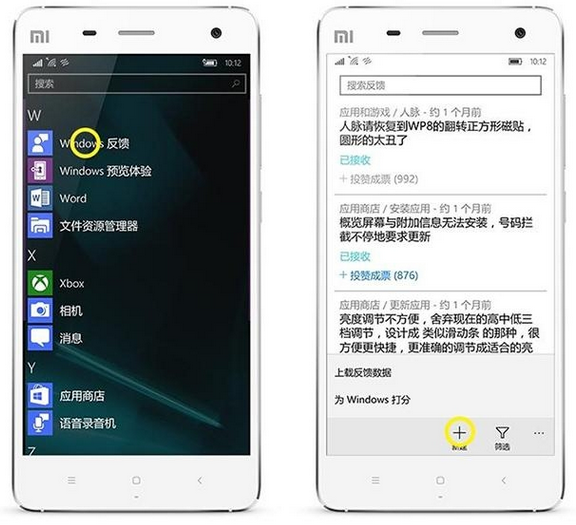
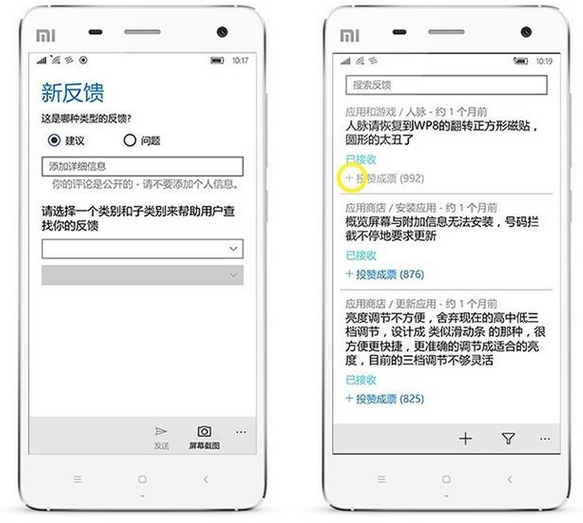
问:如何才能获取之后的系统更新及升级?
答:
1. 打开“Windows 预览体验”应用
2. 用已经成功注册会员计划的微软账号进行登录,并选择 “获取预览版本”
3. 点击选择“Insider Fast”,然后点击屏幕下方“->”进入下一页
4. 在Confirm页面,选择 “接受“ 最终进入到“完成”页完成确认
系统可以定期自动查找更新,或者你可以到“设置”> “更新和安全”> “手机更新”> 手动查找更新并安装